¿Problemas con el error MSVCR110.dll en Windows? Soluciónalo

Windows es el sistema operativo más utilizado en la actualidad, pero no por ello está exento de que puedan suceder determinados errores. Uno de los más comunes que podemos encontrar en nuestro equipo es «El programa no puede iniciarse porque falta MSVCR110.dll en el equipo» al ejecutar algunos programas o juegos.
Este error se produce cuando el sistema no encuentra la librería DLL a la que hace referencia el mensaje e intentamos ejecutar aplicaciones que dependen de Visual C++ sin sus correspondientes dependencias. Esto puede ocurrir, bien porque el archivo se haya borrado o porque, simplemente, no ha sido instalado en nuestro equipo.
Por qué aparece el error MSVCR110.dll
Estos fallos del sistema se deben a errores humanos, fallos de hardware, virus o malware y vienen determinados por archivos de las librerías DLL, de las que hace uso Windows 10. Estas librerías son conocidas como Dynamic Link Library, y en ellas se encuentran todas las instrucciones que acompañan a la ejecución de cualquier programa de nuestro ordenador. Por lo general, en gran parte de las aplicaciones las librerías se incluyen por defecto junto con otras dependencias del programa, que en el caso de la librería MSVCR110.dll depende directamente de Visual Studio 2011.

Cuando no tenemos instalados los redistributables en nuestro ordenador no recibiremos ningún mensaje de error, si bien, en caso de Visual Studio 2011 necesite de hacer uso de esta librería y no la encuentre nos aparecerá el mensaje de error «El programa no puede iniciarse porque falta MSVCR110.dll en el equipo».
Pese a que el mensaje pueda hacernos temer lo peor y que estemos ante un problema grave, lo cierto es que este error tiene una solución bastante sencilla que vamos a pasar repasar a continuación.
Soluciona el error MSVCR110.dll en Windows 10
La forma más sencilla de solucionar el error MSVCR110.dll es descargar el paquete Redistributable de Visual C++ para Visual Studio 2012 desde los propios servidores de la web oficial de Microsoft. Aquí encontraremos la descarga correspondiente tanto para ordenadores con versiones de Windows de 32 y 64 bits.
Por lo tanto, lo primero que tenemos que tener claro es qué versión de Windows estamos utilizando. Para ello escribir «Panel de control» en la barra de búsqueda de Windows y seleccionarlo. Una vez dentro del «Panel de Control» seleccionamos «Sistema y seguridad» y por último en «Sistema». En la siguiente pantalla debemos centrar la mirada en «Tipo de sistema operativo». Aquí nos indicará si el sistema es de 32 bits y el procesador x86 o bien si es de 64 bits y un procesador de x64.
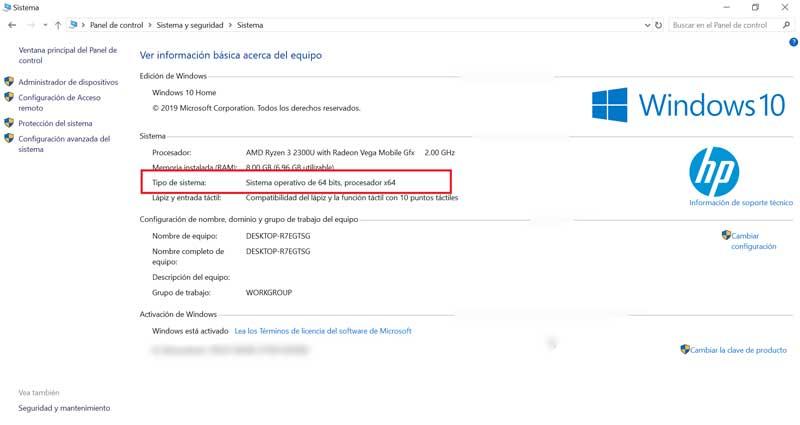
Una vez ya conocemos la versión de nuestro sistema operativo, volvemos a la web de Microsoft, seleccionamos Español y pulsamos sobre Descargar. En la siguiente pantalla deberemos seleccionar el archivo «VSU4vcredist_x64.exe» si nuestro ordenador es de 64 bits o «VSU4vcredist_x86.exe» en el caso de que nuestro PC sea de 32 bits. El archivo de instalación es bastante pequeño, pues apenas ocupa 6.9 MB.
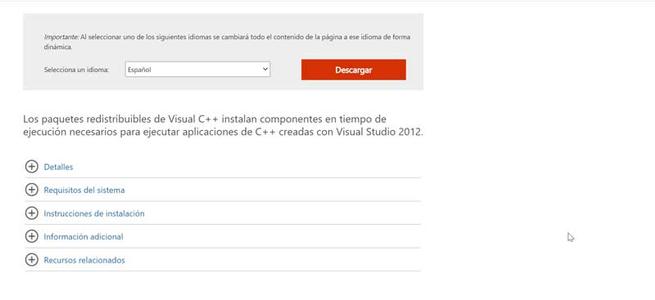
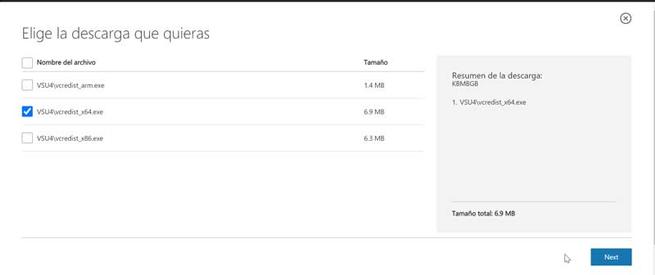
Una vez lo hemos descargado, pasaremos a ejecutar el archivo para que aparezca el asistente de instalación. A continuación, debemos aceptar los términos y condiciones de la licencia y pulsar en «Instalar». La instalación apenas durará unos segundos y una vez finalizada reiniciamos el ordenador para que los cambios se apliquen correctamente. De esta forma deberíamos haber solucionado el error MSVCR110.dll. En caso de persistir el error de debemos de desinstalar la aplicación que da problemas, reiniciar y volver a instalarla.
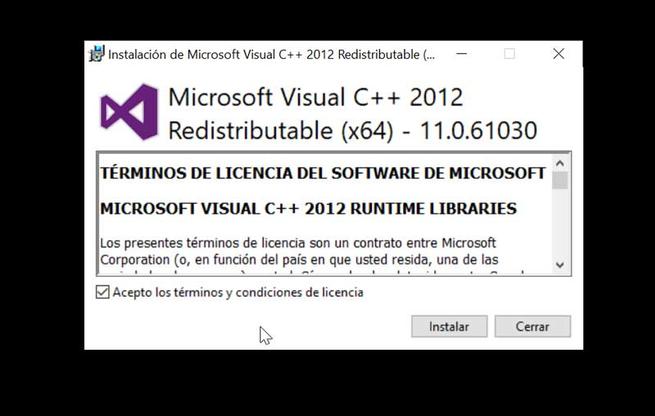
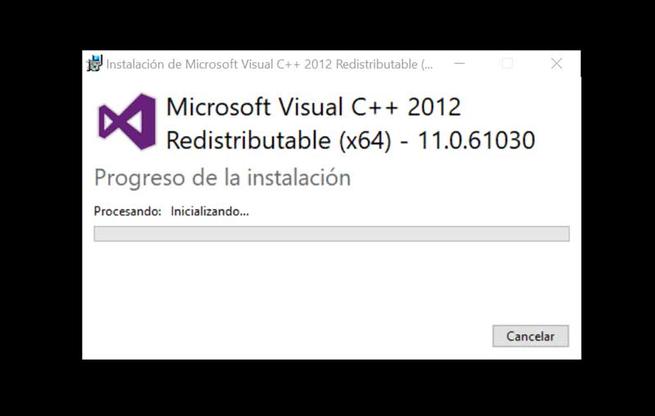
Otras formas de solucionar el error
Desinstala Microsoft Visual C++
Puede ocurrir que tengamos una versión de Visual C++ que no sea compatible con nuestro sistema por lo que vamos a proceder a su desinstalación. La desinstalación se realiza de la misma forma que cualquier otro programa por lo que no tiene ninguna complejidad. Por ello, escribiremos «Agregar o quitar programas» en la barra de búsqueda de Windows. Una vez dentro, desinstalamos todo lo que muestre Microsoft Visual C++ y Redistributable. Posteriormente pasaremos a instalar un paquete de redistributables más antiguos en el siguiente paso.
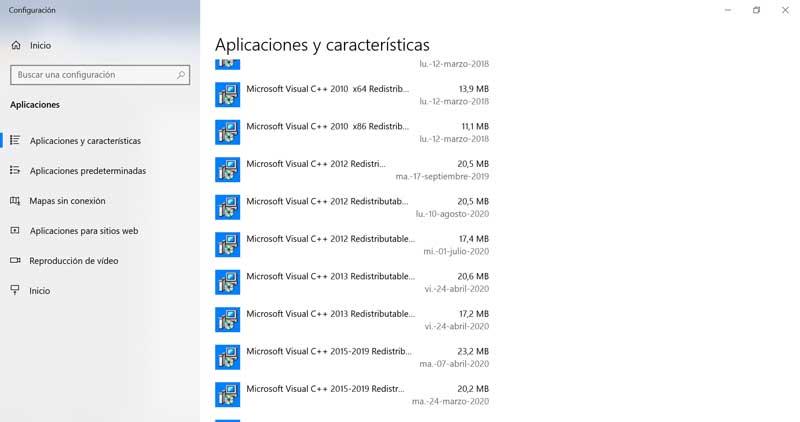
Descarga otros estos paquetes redistributables más antiguos
Dado que existen varias versiones de Visual C++, es probable que nuestra aplicación pueda necesitar otra librería completa diferente al paquete 2012 que descargamos e instalamos. Es por ello que sea recomendable alguna versión anterior. Por lo general debe ser suficiente con descargar el paquete más reciente como puede ser el 2015. En el caso de que este tampoco solucione el error entonces sí tendremos que instalar el paquete que satisfaga la dependencia concreta.
- Microsoft Visual C++ 2015 Redistributable Update 3
- Microsoft Visual C++ Redistributable Packages para Visual Studio 2013
- Visual C++ Redistributable para Visual Studio 2012 Update 4
- Microsoft Visual Studio 2008 Service Pack 1
Ejecutar scannow
En el caso de que todo los anterior no haya solucionado nuestro problema con el error MSVCR110.dll, podemos recurrir a utilizar la función scannow desde el Símbolo del sistema.
Para ello, deberemos de escribir CMD en la barra de búsqueda Windows. Nos aparecerá la herramienta de Símbolo del sistema que debemos Ejecutar como Administrador.
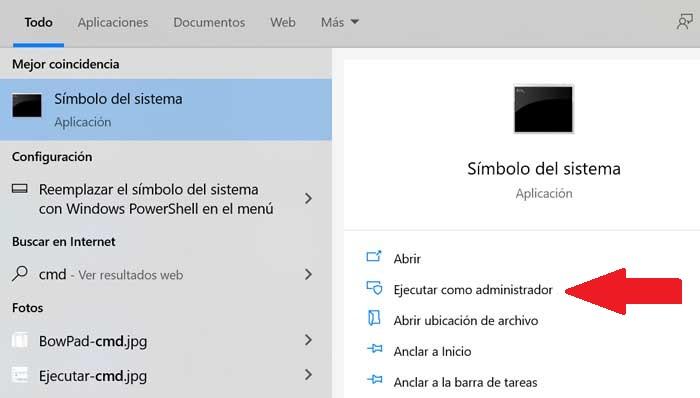
Una vez nos aparezca la ventana de Símbolo del sistema debemos escribir sfc /scannow. De esta forma, automáticamente, Windows iniciará la herramienta de diagnóstico, la cual se encargará de buscar todos los archivos faltantes en el sistema, así como reparar todos aquellos que se encuentren dañados. Una vez terminada la tarea, reiniciamos el ordenador para que los cambios surtan efecto y comprobaremos si acaba con el error MSVCR110.dll.
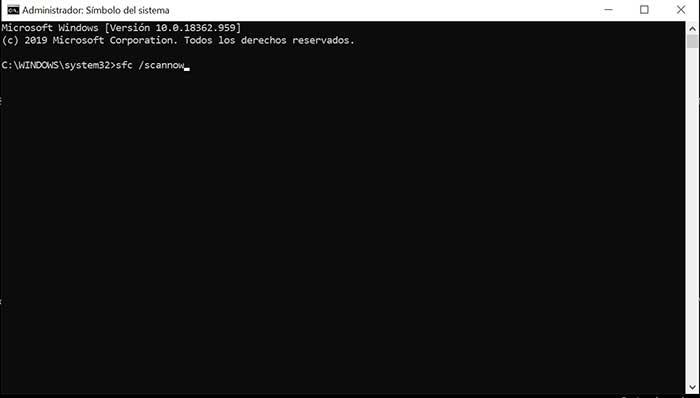
Fuente: SoftZone https://ift.tt/3h3cEdY Autor: Fran Castañeda
.png)
